excel2013中如何关闭功能提示
1、打开excel文档,默认情况下,鼠标放在功能上,就会出现如下图所示的提示

2、点击-文件-功能
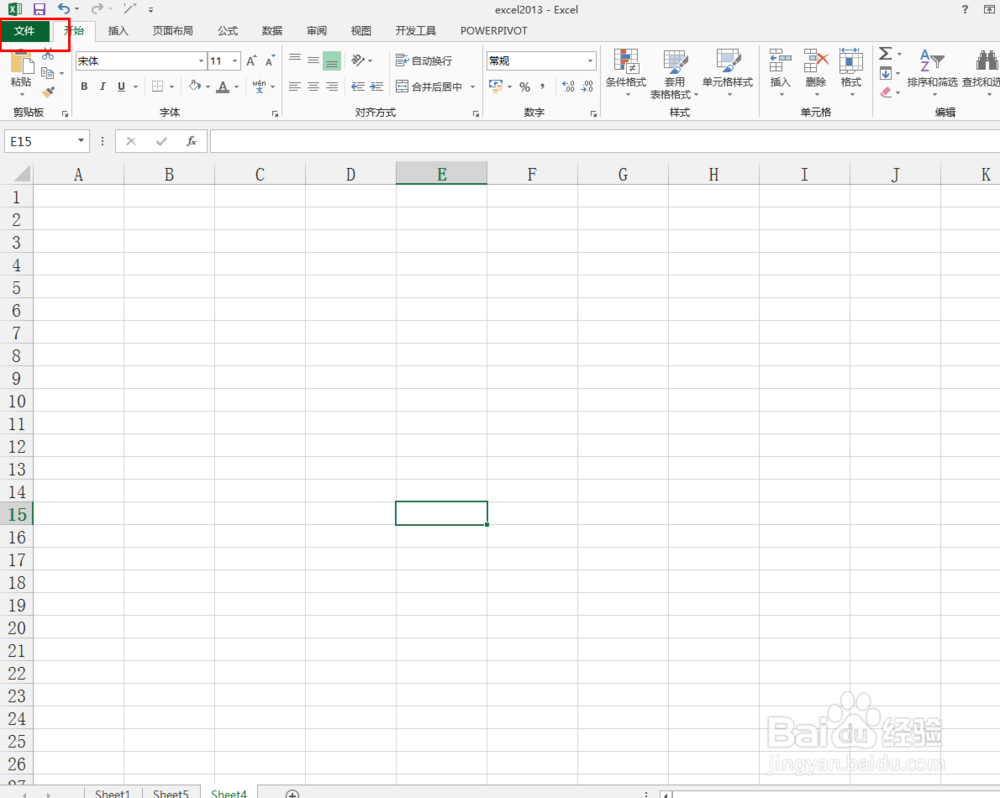
3、选择其中的-选项-功能

4、在弹出的对话框中点击-常规-功能
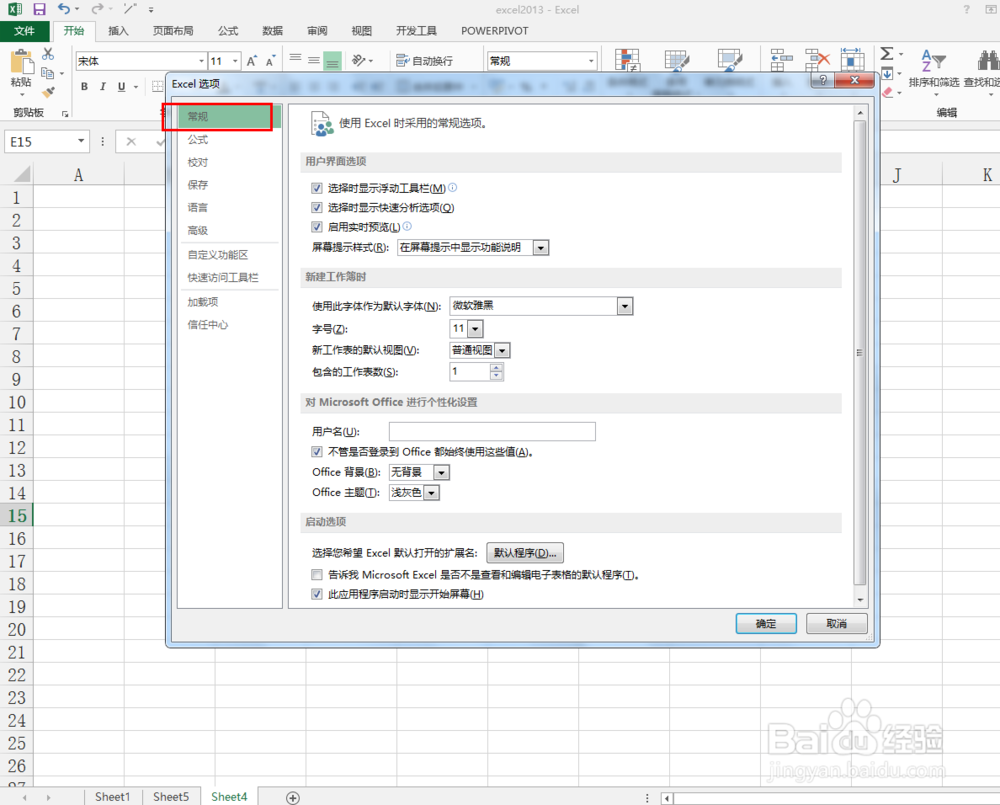
5、找到其中的-屏幕提示样式-功能

6、选择成-不在屏幕提示中显示功能说明

7、点击-确定-后,我们会到主界面,此时功能提示被关掉了,如下图所示
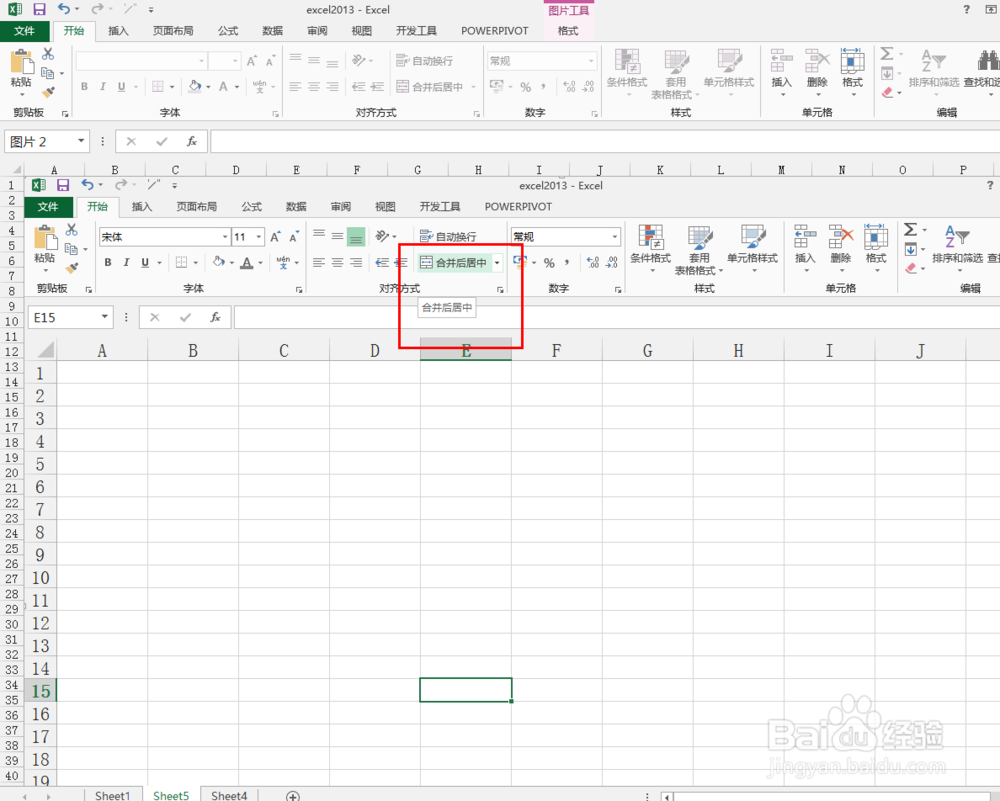
声明:本网站引用、摘录或转载内容仅供网站访问者交流或参考,不代表本站立场,如存在版权或非法内容,请联系站长删除,联系邮箱:site.kefu@qq.com。
阅读量:172
阅读量:163
阅读量:181
阅读量:89
阅读量:195